Muchos de vosotros habréis escuchado algo acerca de que Windows 10 tiene un Modo Dios, pero tantas son las noticias falsas que recorren la web que a menudo pensamos que es una tomadura de pelo. Pues no, en realidad sí existe ese modo, y para los más valientes, con este tutorial vamos a explicar cómo activar el Modo Dios en Windows 10.

Qué es el Modo Dios de Windows 10
Vamos a ir por partes, y lo primero es efectivamente conocer qué es el Modo Dios y para qué sirve, ya que de lo contrario sería ponernos a realizar configuraciones sin una meta clara.
Bien, el Modo Dios de Windows 10 esta orientado a los usuarios avanzados que quieran o necesiten realizar personalización y configuraciones más avanzadas, ya que básicamente vamos a acceder al lugar donde se encuentran todas y cada una de las configuraciones posibles de nuestro sistema operativo.
Cabe destacar que el Modo Dios no es algo nuevo de Windows 10, sino que en versiones anteriores ya existía y nos permitía realizar modificaciones con mayor profundidad de las que nos permite la interfaz de usuario normal y corriente de nuestro sistema operativo.
Eso sí, repetimos que este truco está específicamente pensado para usuarios avanzados y desarrolladores, razón por la cual debemos tener mucho cuidado con las modificaciones que hacemos una vez que hayamos accedido a este sistema de personalización.
Pasos para activar el Modo Dios en Windows 10
Una vez que ya os hemos prevenido de los posibles riesgos, lo siguiente va a ser realizar el proceso para activar este Modo Dios de Windows 10. Lo que tenemos que hacer en primer lugar es crear una carpeta. Esta carpeta será la que contenga todos los accesos a la configuración, razón por la cual deberemos incluirla en el lugar que sea más accesible o recomendable para nosotros atendiendo al uso que le vamos a dar.
Básicamente la podemos crear en cualquier parte del disco duro o incluso en el propio escritorio, y a la hora de darle el nombre es donde radica el verdadero truco; el nombre de la carpeta será el siguiente:
Nombre.{ED7BA470-8E54-465E-825C-99712043E01C}
Donde “Nombre” podrá ser cualquier texto que queramos utilizar y que básicamente será el que aparezca como nombre final de la carpeta.
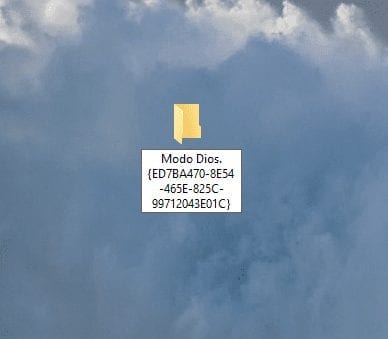
Por ejemplo podemos titularlo:
Modo Dios.{ED7BA470-8E54-465E-825C-99712043E01C}
O
Todas las configuraciones.{ED7BA470-8E54-465E-825C-99712043E01C}
O
Chorizo con pimientos.{ED7BA470-8E54-465E-825C-99712043E01C}
Como podéis observar, podemos utilizar el nombre que nos dé la gana, pero en cualquier caso, el resto que hay entre corchetes deberá ser exactamente el mismo.
Hecho esto ya podemos hacer clic en cualquier lado para que guarde el nombre y observaréis que la carpeta ha cambiado su icono al siguiente:
![]()
Ahora no nos queda más que hacer doble clic y se nos abrirá una ventana con un montón de información y opciones para modificar, la cual será similar a la siguiente:
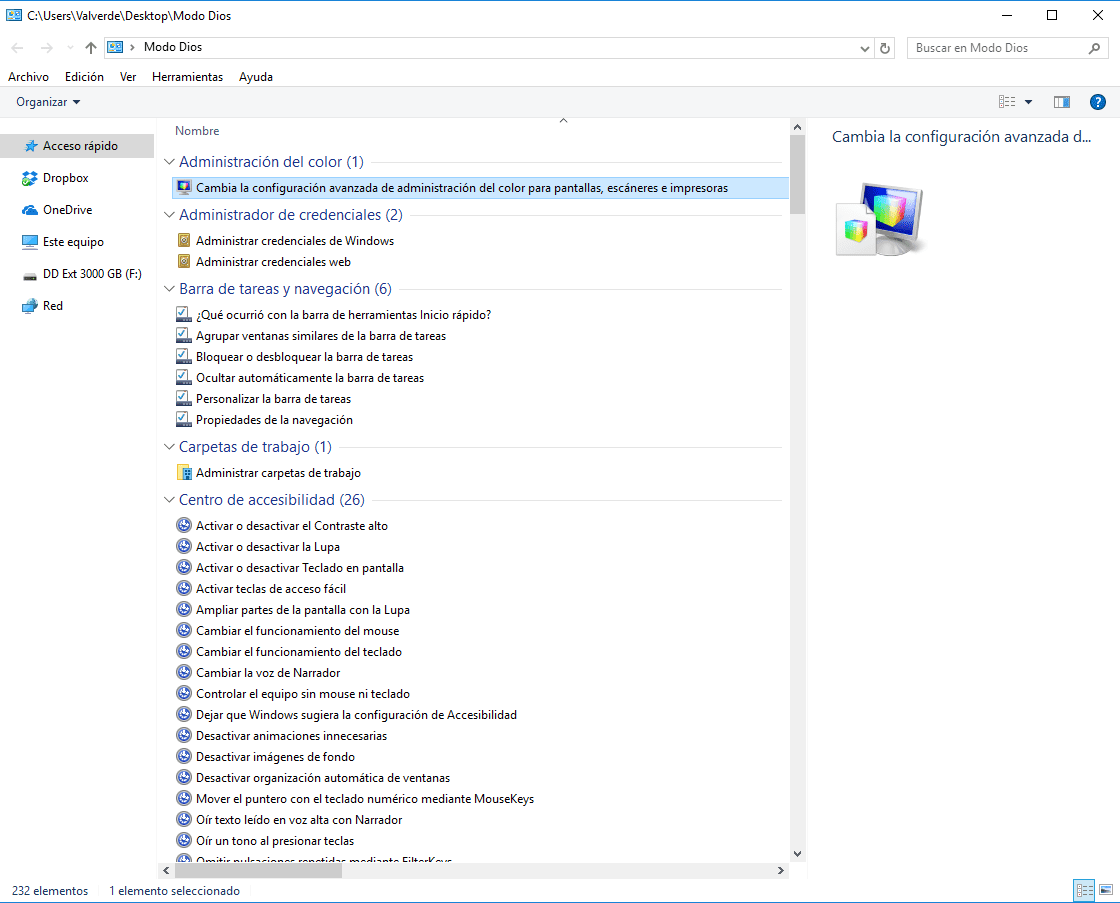
Como podéis observar, de todas las opciones que aparecen, algunas son configuraciones sencillas y que ya habréis modificado seguramente desde la propia interfaz y las opciones que tenemos a nuestra disposición en modo normal, pero muchas otras nos permiten profundizar, y básicamente se trata de herramientas pensadas para desarrolladores que permiten modificar Windows 10 para personalizarlo al máximo.
Estudiante de Ingeniería Industrial y amante de la escritura y la tecnología, desde hace varios años participo en diversas páginas con el objetivo de mantenerme siempre informado de las últimas tendencias y aportar mi granito de arena en esta inmensa Red de difusión que conocemos como Internet.





